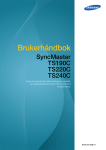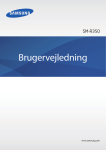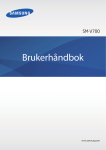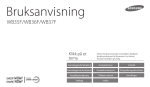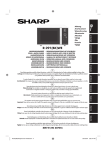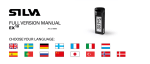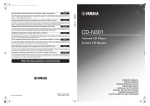Download Samsung Gear fit Bruksanvisning
Transcript
SM-R350 Brukerhåndbok www.samsung.com Om denne bruksanvisningen Du kan bruke Gear Fit som et tilbehør til enkelte mobilenheter med Samsung Android™. Denne brukerhåndboken er spesielt utformet for å forklare apper og funksjoner som er tilgjengelige når Gear Fit er koblet til en mobilenhet. • Les denne bruksanvisningen før du bruker Gear Fit for å sikre trygg og riktig bruk. • Beskrivelsene er basert på Gear Fits standardinnstillinger. • Bilder og skjermbilder kan variere i utseende fra det faktiske produktet. • Innholdet kan variere fra det endelige produktet, eller fra programvare som tilbys av tjenesteleverandører eller operatører, og kan endres uten forvarsel. Du finner den nyeste versjonen av bruksanvisningen på Samsungs webområde, www.samsung.com. • Tilgjengelige funksjoner og ytterligere tjenester kan variere etter Gear Fit, programvare og tjenesteleverandør. • Appene og funksjonene kan variere etter land, område og maskinvarespesifikasjoner. Samsung er ikke ansvarlig for ytelsesproblemer som forårsakes av apper fra en annen leverandør enn Samsung. • Samsung er ikke ansvarlig for ytelsesproblemer eller inkompatibiliteter som forårsakes av redigerte registerinnstillinger eller endret operativsystemprogramvare. Forsøk på å tilpasse operativsystemet kan føre til at Gear Fit eller apper ikke fungerer som de skal. • Programvare, lydkilder, bakgrunnsbilder, bilder og andre medier som leveres med Gear Fit, er lisensiert for begrenset bruk. Uttrekking og bruk av disse materialene for kommersielle eller andre formål er et brudd på opphavsrettslovene. Brukerne er selv ansvarlige for ulovlig bruk av medier. • Standardapper som følger med Gear Fit, kan oppdateres, og støtten kan avsluttes uten forvarsel. Hvis du har spørsmål om en app som tilbys med Gear Fit, kan du kontakte et Samsung-servicesenter. For brukerinstallerte apper kontakter du tjenesteleverandørene. • Endring av Gear Fits operativsystem eller installering av programvare fra uoffisielle kilder kan føre til feil på Gear Fit og ødeleggelse eller tap av data. Disse handlingene er brudd på Samsung-lisensavtalen og vil ugyldiggjøre garantien din. 2 Om denne bruksanvisningen Instruksjonsikoner Advarsel: Situasjoner som kan føre til skader på deg selv eller andre Obs: Situasjoner som kan skade enheten eller annet utstyr Merknad: Merknader, brukstips eller ytterligere informasjon Opphavsrett Copyright © 2014 Samsung Electronics Denne bruksanvisningen er beskyttet av internasjonale lover om opphavsrett. Ingen deler av denne bruksanvisningen kan gjengis, distribueres, oversettes eller overføres i noen form eller på noen måter, elektronisk eller manuelt, inkludert kopiering, opptak eller lagring i informasjonslagrings- og gjenopprettingssystemer, uten skriftlig forhåndsgodkjennelse fra Samsung Electronics. Varemerker • SAMSUNG og SAMSUNG-logoen er registrerte varemerker som tilhører Samsung Electronics. • Bluetooth® er et registrert varemerke som tilhører Bluetooth SIG, Inc. over hele verden. • Alle andre varemerker og opphavsrettigheter tilhører sine respektive eiere. 3 Innholdsfortegnelse Komme i gang Apper 6 6 7 8 10 11 14 14 15 18 19 19 29 29 30 33 35 37 42 45 45 Om Gear Fit Innhold i produktesken Enhetsoppsett Tast Feste enheten på reimen Lade batteriet Slå Gear Fit på og av Merknader for bruk av Bluetooth Koble Gear Fit til en mobilenhet Ta på deg Gear Fit Låse og låse opp Gear Fit Justere skjermens lysstyrke Innstillinger 46 46 46 47 47 47 47 48 48 48 Grunnleggende 20 20 22 24 24 25 25 27 Nedtelling Stoppeklokke Helsestyringsapper Søvn Skritteller Trening Pulsmåler Mediekontroller Finn min enhet Vise mobilenhetens tilkoblingsstatus og batteristatus Bruke berøringsskjermen Vise startskjermbildet Bruke apper Gå tilbake til den forrige siden Vurdere innkommende anrop Bruke varsler Oppgradere Gear Fit 4 Klokke Bakgrunn Skjerm Bluetooth Sperremodus Trykk to ganger Profil Personvernlås Nullstill Gear Fit Gear Fit-informasjon Innholdsfortegnelse Gear Fit Manager 49 49 49 50 50 51 Starte Gear Fit Manager Konfigurere Gear Fit-innstillingene Startskjerm S Health Varslinger Innstillinger Feilsøking 5 Komme i gang Om Gear Fit Når du kobler Gear Fit til mobilenheten, kan du bruke Gear Fit til å vise anropslogger eller stille inn alarmer. Du kan bruke mobilenheter mer praktisk ved å koble til diverse apper med Gear Fit. Still inn treningsprogrammet ditt og administrer helsen din ved å koble Gear Fit til en mobilenhet. For å koble din Gear Fit til en mobilenhet installerer du Gear Fit Manager på mobilenheten. Søk etter Gear Fit Manager på Samsung Apps, eller gå til apps.samsung.com/gearfit for å laste den ned. Innhold i produktesken Kontroller at produktesken inneholder følgende: • Gear Fit • Ladedokk • Hurtigstartveiledning • Utstyret som leveres med Gear Fit, samt annet tilgjengelig tilbehør kan variere, avhengig av område og tjenesteleverandør. • Det medfølgende utstyret er utformet kun for Gear Fit, og det er ikke sikkert at det er kompatibelt med andre enheter. • Utseende og spesifikasjoner kan være gjenstand for endringer uten forhåndsvarsel. • Du kan kjøpe ytterligere tilbehør fra din lokale Samsung-forhandler. Kontroller at dette er kompatibelt med Gear Fit før kjøp. • Det er ikke sikkert at annet tilbehør er kompatibelt med Gear Fit. • Bruk bare Samsung-godkjent tilbehør. Feil som forårsakes av bruk av tilbehør som ikke er godkjent, dekkes ikke av garantitjenesten. • Tilgjengelighet for alt tilbehør kan endres etter produsentenes eget skjønn. Gå til Samsungs webområde for mer informasjon om tilgjengelig tilbehør. 6 Komme i gang Enhetsoppsett Gear Fit Strømtast Ladekontakter Pulssensor Fuktighet og væsker kan skade Gear Fit. Hold Gear Fit tørr. • Ikke bruk en skjermbeskytter. Dette kan føre til feil på berøringsskjermens sensor. • Unngå at det kommer vann på berøringsskjermen. Fuktige forhold eller kontakt med vann kan føre til funksjonsfeil på berøringsskjermen. 7 Komme i gang Ladedokk Ladekontakter Flerfunksjonskontakt Reim Sørg for at reimen holdes ren. Kontakt med for eksempel støv og fargestoffer kan føre til flekker på reimen som ikke kan fjernes helt. Tast Tast Funksjon • Trykk på og hold inne for å slå Gear Fit på eller av. • Trykk på for å gå til klokkeskjermbildet. Strøm • Trykk på for å låse Gear Fit fra klokkeskjermbildet. • Trykk på og hold inne i mer enn 7 sekunder for å nullstille Gear Fit. 8 Komme i gang Opprettholde beskyttelsen mot vann og støv Enheten kan bli skadet hvis det kommer vann eller støv inn i den. Følg disse tipsene nøye for å hindre skader på enheten og opprettholde enhetens beskyttelse mot vann og støv. • Ikke senk enheten i vann dypere enn 1 m, og ikke hold den under vann i mer enn 30 minutter. • Ikke utsett enheten for vann med høy bevegelsesenergi, som vann fra springen, havbølger eller fosser. • Hvis enheten er våt eller hendene dine er våte, må du tørke enheten og/eller hendene grundig før du håndterer enheten. • Hvis enheten utsettes for ferskvann, må du tørke grundig av den med en ren og myk klut. Hvis enheten utsettes for en annen væske enn ferskvann, må du skylle enheten umiddelbart med ferskvann og tørke grundig av den med en ren og myk klut. Hvis du ikke skyller enheten i ferskvann og tørker av den i henhold til instruksjonene, kan det oppstå feil eller kosmetiske problemer på enheten. • Hvis du mister enheten eller den får et støt, kan vann- og støvbeskyttelsen til enheten bli skadet. • Det kan hende at berøringsskjermen og andre funksjoner ikke virker som de skal hvis enheten brukes i vann eller i andre væsker. • Enheten din har blitt testet i kontrollerte omgivelser og har vist seg å være beskyttet mot vann og støv under visse omstendigheter (oppfyller kravene til klassifisering IP67 som beskrevet av den internasjonale standarden IEC 60529 – Grader av beskyttelse gitt av kapslinger [IP-kode], testforhold: 15–35 °C, 86–106 kPa, 1 meter, i 30 minutter). Denne klassifiseringen betyr imidlertid ikke at enheten din er ugjennomtrengelig for vann i enhver situasjon. 9 Komme i gang Feste enheten på reimen Fest Gear Fit på den medfølgende reimen. 1 Sett begge endene av Gear Fit inn i festehullet på reimen. • Sett først den ene enden av Gear Fit inn i festehullet. Deretter setter du den andre enden av enheten inn i hullet og trekker samtidig reimen opp. 2 1 2 Kontroller at Gear Fit er godt festet i festehullet og at den er riktig justert i forhold til reimen. 3 10 Komme i gang Koble fra reimen Du kobler reimen fra Gear Fit ved å løfte reimen oppover. Lade batteriet Lad batteriet før du bruker Gear Fit for første gang. En datamaskin kan også brukes til å lade Gear Fit ved å koble dem sammen via en USB-kabel. Bruk kun Samsung-godkjente ladere, batterier og kabler. Ladere eller kabler som ikke er godkjente, kan føre til at batteriet eksploderer eller skade Gear Fit. • Når batteristrømmen er lav, er batteriikonet tomt. • Dersom batteriet er helt utladet, vil ikke Gear Fit slås på umiddelbart når laderen er tilkoblet. La et utladet batteri lades i noen minutter før du forsøker å slå på enheten. • Ladedokken som leveres med Gear Fit, brukes til å lade Gear Fits batterier. Ta godt vare på ladedokken. 11 Komme i gang 1 Plasser Gear Fit i ladedokken med ladekontaktene vendt mot hverandre. Ladedokk Ladekontakter 2 Koble den minste enden av ladekabelen til flerfunksjonskontakten på ladedokken. <Når du kobler fra etter lading> Hvis du kobler til laderen feil, kan dette føre til alvorlige skader på Gear Fit. Skader som er forårsaket av feil bruk, dekkes ikke av garantien. 12 Komme i gang • Hvis Gear Fit mottar en ustabil strømforsyning mens den lader, kan det hende at berøringsskjermen ikke fungerer. Koble laderen fra Gear Fit hvis dette skjer. • Mens Gear Fit lader, kan den bli varmere. Dette er normalt og skal ikke påvirke Gear Fits levetid eller ytelse. Dersom batteriet blir varmere enn normalt kan det hende at laderen vil stoppe oppladingen. • Hvis Gear Fit ikke lades på riktig måte, må du ta med Gear Fit og laderen til et Samsung-servicesenter. • For å spare energi bør du koble fra laderen når den ikke er i bruk. Laderen er ikke utstyrt med en strømbryter, så du bør derfor koble den fra stikkontakten for å unngå unødvendig strømforbruk. Oppbevar laderen nær stikkontakten og lett tilgjengelig under lading. Om batteriforbruk • Batteriets levetid påvirkes av bruksmønstrene for enheten og tilstanden til batteriet. • Batteriet er en forbruksvare. Batterilevetiden kan reduseres når flere apper eller funksjoner kjører samtidig. Batterilevetiden kan også reduseres når enheten ikke er i bruk. • Batteriet forbrukes og nytteladningen blir kortere etter hvert. 13 Komme i gang Slå Gear Fit på og av Følg instruksjonene på skjermen første gang du slår på Gear Fit. Instruksjonene beskriver hvordan du kan koble Gear Fit til en mobilenhet og konfigurere Gear Fit. Trykk på og hold inne strømtasten i noen sekunder for å slå på Gear Fit. Det vises et sprettoppvindu med instruksjoner om å laste ned og installere Gear Fit Manager. Du kan bruke Gear Fit først etter at Gear Fit Manager er installert på mobilenheten. Se ”Koble Gear Fit til en mobilenhet” for mer informasjon. Følg alle oppslåtte advarsler og instrukser fra autorisert personale når du befinner deg i områder der bruken av trådløse enheter er begrenset, som for eksempel i fly og på sykehus. Slå av Gear Fit ved å trykke på og holde inne strømtasten, og deretter trykke på Slå av. Merknader for bruk av Bluetooth • For å unngå problemer når du kobler Gear Fit til en annen mobilenhet, bør du plassere enhetene nært inntil hverandre. • Forsikre deg om at Gear Fit og den andre Bluetooth-enheten er innenfor Bluetoothrekkevidde (10 m). Avstanden kan variere, avhengig av omgivelsene som enheten brukes i. • Forsikre deg om at det ikke er noen hindringer mellom Gear Fit og en tilkoblet mobilenhet, inkludert menneskekropper, vegger, hjørner eller gjerder. • Ikke berør Bluetooth-antennen til en sammenkoblet mobilenhet. • Bluetooth-enheter bruker samme frekvens som enkelte industrielle, vitenskapelige, medisinske og lavspenningsprodukter og interferens kan oppstå når du kobler til i nærheten av slike typer produkter. 14 Komme i gang • Samsung er ikke ansvarlig for tap, sperring eller misbruk av data som er sendt eller mottatt via Bluetooth-funksjonen. • Forsikre deg om at du alltid deler og mottar data fra enheter som du stoler på og som er ordentlig sikret. Hvis det er hindringer mellom enhetene, kan rekkevidden reduseres. • Enkelte enheter kan være inkompatible med Gear Fit, særlig enheter som ikke er testet og godkjente av Bluetooth SIG. • Ikke bruk Bluetooth-funksjonen til ulovlige formål (som for eksempel piratkopiering av filer eller ulovlig tapping av kommunikasjon for kommersielle formål). Samsung kan ikke holdes ansvarlig for konsekvensene ved ulovlig bruk av Bluetoothfunksjonen. Koble Gear Fit til en mobilenhet Installer Gear Fit Manager på mobilenheten og koble Gear Fit til enheten via Bluetooth. Du kan ikke installere Gear Fit Manager på mobilenheter som ikke støtter synkronisering med Gear Fit. Kontroller at mobilenheten er kompatibel med Gear Fit. 1 2 3 4 Gear Fit Slå på Gear Fit. Gear Fit Les nedlastingsinformasjonen i sprettoppvinduet, og trykk på . Modelldetaljer for Gear Fit vises. Mobilenhet Last ned Gear Fit Manager fra Samsung Apps. Du kan også gå til apps.samsung.com/gearfit for å laste ned Gear Fit Manager. Mobilenhet På appskjermbildet trykker du på Gear Fit Manager. 15 Komme i gang 5 Mobilenhet Velg Gear Fit-modellnavnet (for eksempel Gear Fit (0000)) som ble vist i Trinn 2. 6 Mobilenhet Når Bluetooth-sammenkoblingsforespørsel-vinduet vises, trykker du på OK. Gear Fit Trykk på når tilkoblingsvinduet vises. Språket som vises kan variere, avhengig av område og tjenesteleverandør. 16 Komme i gang 7 Mobilenhet Installer-vinduet åpnes. Installer-vinduet vises kanskje ikke, avhengig av programvareversjonen. 8 Mobilenhet Les og godta vilkårene og betingelsene, og følg deretter instruksjonene på skjermen. • Gear Fit Manager startes på mobilenheten. • Gear Fit Manager-appveiledningen åpnes. • Du kan justere innstillingene til Gear Fit i Gear Fit Manager. 9 Gear Fit Velg dominerende hånd og trykk på . 10 Gear Fit Les informasjonen på skjermen om skrittelleren og trykk på . • Når enhetene er koblet sammen, vises klokkeskjermbildet på Gear Fit. • Tilkoblingsmetoder og skjermbilder kan variere, avhengig av enhetstype og enhetens programvareversjon. • Koble Gear Fit til en annen mobilenhet Hvis du ønsker å koble Gear Fit til en ny mobilenhet eller en annen mobilenhet for første gang, må du først tilbakestille Gear Fit. Når du tilbakestiller Gear Fit, fjernes dataene fra minnet. Etter tilbakestillingen kan du koble Gear Fit til en annen mobilenhet. Hvis batteriet til Gear Fit er helt utladet, lader du batteriet før du kobler Gear Fit til mobilenheten. Ikke koble Gear Fit til en annen mobilenhet. Dette kan føre til datatap. 17 Komme i gang Ta på deg Gear Fit Åpne spennen og tilpass reimen rundt håndleddet ditt med nålen. For å måle pulsen må du ha enheten fast rundt underarmen, like over håndleddet. Se ”Ta på deg Gear Fit” for mer informasjon. Ikke bøy reimen for mye. Dette kan føre til skader på enheten. <Når du bruker enheten på venstre håndledd> <Når du bruker enheten på høyre håndledd> Strømtast Konfigurer Gear Fit for det håndleddet som du skal bruke den på. • Angi at du skal bruke Gear Fit på venstre håndledd ved å trykke på Innst. → Skjerm → Velg håndledd → Venstre. • Angi at du skal bruke Gear Fit på høyre håndledd ved å trykke på Innst. → Skjerm → Velg håndledd → Høyre. • For å endre innstillingen for håndleddet som du bruker enheten på, følger du instruksjonene til håndleddet som du skal bruke den på. • Hvis strømtasten ikke vender mot hånden din eller enheten er konfigurert for den andre hånden, vises ikke skjermbildet riktig. 18 Komme i gang Låse og låse opp Gear Fit Når Gear Fit ikke er i bruk bør den låses for å hindre uønskede handlinger. Du slår av skjermen ved å trykke på strømtasten på klokkeskjermbildet, og Gear Fit går deretter over i låst modus. I tillegg låses Gear Fit også automatisk dersom den ikke brukes på en spesifisert tidsperiode. Trykk på strømtasten for å låse opp Gear Fit. Justere skjermens lysstyrke Du kan justere lysstyrken på Gear Fit-skjermen etter omgivelsene. • Trykk raskt to ganger på skjermen med to fingre, og trykk deretter på deretter lysstyrken. eller og justerer • På startskjermbildet trykker du på Innst. → Skjerm → Lysstyrke for å kunne justere lysstyrken. Når det er svært lyst, som for eksempel i sterkt sollys, kan du angi maksimal lysstyrke på Gear Fit-skjermen for å bruke Utemodus. Hvis skjermen forblir av i 5 minutter, tilbakestilles utendørsmodus automatisk til standardinnstillingene. 19 Grunnleggende Vise mobilenhetens tilkoblingsstatus og batteristatus Bla til venstre eller høyre på startskjermbildet, og trykk på Innst. Følgende ikoner gir informasjon om statusen til Gear Fit. Disse ikonene vises på venstre side av skjermen. Ikon Betydning Mobilenhet tilkoblet Mobilenhet frakoblet Batterinivå Bruke berøringsskjermen Benytt kun fingrene ved bruk av berøringsskjermen. • Ikke la berøringsskjermen komme i kontakt med andre elektriske apparater. Statisk elektrisitet kan føre til funksjonsfeil på berøringsskjermen. • For å unngå å skade berøringsskjermen må du ikke trykke på den med noe skarpt eller legge mye trykk på den med fingrene. • Gear Fit gjenkjenner kanskje ikke berøring i nærheten av kantene av skjermen, da disse ligger utenfor berøringsområdet. • Hvis du lar berøringsskjermen være på uten å bruke den i lengre perioder, kan etterbilder (innbrenning i skjermen) eller dobbeltkonturer oppstå. Slå derfor av berøringsskjermen når du ikke bruker Gear Fit. 20 Grunnleggende Fingerbevegelser Trykke Trykk med én finger for å åpne en app, velge et menyelement eller for å trykke på en knapp på skjermen. Dobbelttrykke Mens du bruker Gear Fit trykker du raskt to ganger på skjermen med to fingre for å få tilgang til kontrollpanelet for lysstyrke. Du kan også vise indikatorikoner og gjenværende batterinivå. Flikke Dra fingeren raskt til høyre eller til venstre på start- eller appskjermbildet for å vise et annet panel. 21 Grunnleggende Vise startskjermbildet Startskjermbildet til Gear Fit vises når du kobler den til mobilenheten. Det viser klokken, widgeter, snarveier til apper og annet. Startskjermbildet kan ha flere paneler. Du kan vise andre paneler ved å bla til høyre eller venstre. • Koble Gear Fit til mobilenheten etter kjøpet for å stille tiden nøyaktig. • Tiden vises kanskje ikke nøyaktig hvis du har slått av Gear Fit, eller hvis batteriet er tomt. Koble til mobilenheten igjen for å stille tiden nøyaktig. Paneler på startskjermbildet 1 2 3 4 5 Tilgjengelige apper og rekkefølge på apper kan variere, avhengig av programvareversjon. 22 Grunnleggende Nummer App eller funksjon Nedtelling Bruk Gear Fit som en nedtellingstidtaker. 1 Stoppeklokke Mål og registrer hvor lang tid du har brukt. Søvn Overvåk søvnmønsteret ditt, og registrer hvor mye søvn du får. Skritteller Sett deg et mål, og mål skrittantall. 2 Trening Angi treningsmål, og mål treningen din samt kaloriene som du forbrenner. Pulsmåler Mål og registrer pulsen din. 3 Klokke Vis gjeldende dato og klokkeslett. Varsler Hold deg oppdatert på en rekke hendelser, for eksempel nye meldinger, e-post eller tapte anrop som har blitt mottatt på den tilkoblede mobilenheten. 4 • Du kan motta maksimalt 100 varslinger på Gear Fit. Etter at maksimum er nådd, vil varslinger fjernes med start fra den eldste. Mediekontroller Start mediespilleren på mobilenheten som er koblet til, og kontroller avspillingen med Gear Fit. Innst. Konfigurer Gear Fit ved å stille inn elementer, som klokkebakgrunn, skjerminnstillinger og Bluetooth-funksjonen. 5 Finn min enhet Finn den tilkoblede enheten. 23 Grunnleggende Bruke klokkeskjermbildet Mens du bruker Gear Fit trykker du på strømtasten for å returnere til klokkeskjermbildet. Bruke apper Gear Fit kan kjøre en rekke apper. På start- eller appskjermbildet trykker du på en snarvei eller et appikon for å åpne det. På appskjermbildet blar du til venstre eller høyre for å vise alle appene som er installert på Gear Fit-enheten. Gå tilbake til den forrige siden Returner til den forrige siden ved å trykke på mens du bruker apper. 24 Grunnleggende Vurdere innkommende anrop Når den tilkoblede mobilenheten mottar et innkommende anrop, kan du vurdere det på Gear Fit. Vurder anropet for å avvise det og sende en avvisningsmelding. For å avvise et anrop trykker du på og holder når anropet kommer inn, og deretter drar du det til venstre. For å avvise et anrop og sende en avvisningsmelding trykker du på og holder kommer inn, og deretter drar du det til høyre. når anropet Du kan ikke bruke Gear Fit til telefonsamtaler eller til å ringe ut. Bruke varsler Hold deg oppdatert på en rekke hendelser, som for eksempel nye meldinger, e-post eller tapte anrop som har blitt mottatt på den tilkoblede mobilenheten. • Du kan motta maksimalt 100 varsler på Gear Fit. Etter at maksimum er nådd, vil varsler fjernes, med de eldste først. • Hvis en melding inneholder mye tekst eller mange vedlegg, sjekker du meldingsdetaljene på den tilkoblede mobilenheten. Sjekke varsler Sjekke varsler øyeblikkelig Når du mottar et varsel, vises informasjon om varselet, som type og tid det ble mottatt, på skjermen. Når det vises et varsel, kan du trykke på det for å få mer informasjon. Et eksempel på varsel for en e-post vises i bildet nedenfor: 25 Grunnleggende Sjekke varsler på et senere tidspunkt 1 Gå til startskjermbildet, og trykk på Varsler. 2 Velg en varseltype. 3 Velg et varsel for å vise detaljene. Skjermbildet for varseldetaljer 4 I den detaljerte varselvisningen blar du ned for å bruke flere funksjoner. Du kan tømme varsler, vise meldingen på mobilenheten eller svare på meldinger. Vis meldingen på den tilkoblede mobilenheten. Svar på meldingen ved hjelp av meldingsmaler. Slett e-posten. Gå tilbake til det forrige skjermbildet. 26 Grunnleggende 5 Bla til venstre for å se tidligere meldinger. • Du kan motta varsler på Gear Fit for valgte elementer. I Gear Fit Manager trykker du på Varslinger → GEAR-VARSLER eller GENERELLE VARSLER, og deretter merker du av elementer for å velge dem. • Hvis du angir Varslinger → Begrensningsvarsler på Gear Fit Manager, kan du ikke vise spesifikke varsler på Gear Fit. Når Begrensningsvarsler er angitt, kan du fremdeles vise varsler for innkommende anrop og alarmer på Gear Fit. • Hvis du angir Varslinger → Hold skjermen slått av på Gear Fit Manager, mottar Gear Fit varsler når skjermen slås av. Oppgradere Gear Fit Gear Fit kan oppgraderes til den nyeste programvaren. Gå til webområdet til Samsung for å oppgradere Gear Fits programvare. Oppgradere med Samsung Kies Last ned den nyeste versjonen av Samsung Kies fra webområdet til Samsung. Start Samsung Kies og koble Gear Fit til datamaskinen. Samsung Kies gjenkjenner automatisk Gear Fit og viser eventuelle oppdateringer som er tilgjengelige i et dialogvindu. Klikk på oppdateringstasten i dialogvinduet for å starte oppgraderingen. Gå til webområdet til Samsung for detaljer om hvordan du oppgraderer. 27 Grunnleggende 1 Klikk Oppdater i dialogvinduet for å starte oppgraderingsprosessen. 2 Følg instruksjonene på skjermen for å fullføre oppgraderingsprosessen. Hvis det ikke vises et dialogvindu automatisk, klikker du på Gear Fit-navnet i listen Tilkoblede enheter, og deretter klikker du på Fastvareoppgradering. Når oppgraderingen er fullført, vises en fullføringsmelding på skjermen og Gear Fit tilbakestilles automatisk. • Sjekk batteristatusen til Gear Fit før du oppgraderer programvaren. Lad batteriet helt opp før du oppgraderer programvaren. • Ikke slå av datamaskinen eller koble fra USB-kabelen mens Gear Fit oppgraderes. • Mens Gear Fit oppgraderes må du ikke koble andre medieenheter til datamaskinen. Dette kan forstyrre oppdateringsprosessen. • Mens Gear Fit oppgraderes må du ikke starte andre apper på datamaskinen eller bruke Gear Fit. Dette kan overbelaste datamaskinen. • Hvis du mister Internett-tilkoblingen mens du oppgraderer programvaren, sjekker du at LAN-kabelen er skikkelig koblet til. Deretter prøver du på nytt. • Fastvareoppgraderinger kan bare gjennomføres hvis Gear Fit er skikkelig koblet til datamaskinen. Når Gear Fit er skikkelig tilkoblet, vises og Gear Fits modelnavn til venstre for Samsung Kies-skjermbildet. Hvis en Gear Fit-programvareoppgradering er tilgjengelig i Gear Fit Manager, vises et varsel på mobilenheten når den er koblet til Gear Fit. Følg instruksjonene på skjermen for å fullføre oppgraderingsprosessen. Du kan enkelt oppgradere Gear Fit til den nyeste programvaren via en Bluetooth-tilkobling. 28 Apper Nedtelling Bruk denne appen for å bruke Gear Fit til nedtelling. 1 2 Gå til startskjermbildet, og trykk på Nedtelling. Angi varighet, og trykk deretter på . Skyv til høyre når nedtellingsalarmen utløses. Stoppeklokke Bruk denne appen til å måle hvor lang tid som er gått. 1 2 Gå til startskjermbildet, og trykk på Stoppeklokke. Trykk på for å starte tidtakingen. • : Registrer rundetider. • : Avslutt tidtaking. • : Slett rundetider. 29 Apper Helsestyringsapper Bruk skrittelleren samt søvn-, trenings- og pulsappene til å overvåke og styre helsen og den fysiske formen din. Når Gear Fit synkroniseres med en kompatibel S Health-app, kan du bruke tilleggsfunksjonene. Blant tilleggsfunksjonene finner du kontroll av den fysiske formen, treningsregistreringer og annet. Skritteller, Søvn, Trening og Pulsmåler er kun ment til fritids-, velvære- og treningsformål, og ikke til medisinsk bruk. Før du bruker disse appene må du lese instruksjonene nøye. Ta kontakt med helsepersonell hvis du opplever helseproblemer eller trenger medisinsk hjelp. Før du begynner å trene Denne appen kan brukes til å følge med på treningen din. Mens moderat fysisk aktivitet, som for eksempel rask gange, er trygt for de fleste, anbefaler helseeksperter at du tar en prat med legen din før du begynner et treningsprogram, særlig hvis du har noen av følgende tilstander: • Hjertesykdom • Astma eller lungesykdom • Diabetes eller lever- eller nyresykdom • Leddgikt Du bør høre med legen din om du har noen av symptomene som tyder på hjerte- eller lungesykdom eller andre alvorlige sykdommer, som for eksempel: • Smerte eller ubehag i brystet, nakken, kjeven eller armene under fysisk aktivitet. • Svimmelhet eller bevisstløshet. • Kortpustet ved lite anstrengelse eller ved hvile eller når du ligger eller legger deg. • Hovne ankler, særlig på natten. • En hjertemislyd eller en rask eller markert hjerterytme. • Muskelsmerte når du går opp trapper eller opp en bakke, men som forsvinner når du er i ro. 30 Apper American College of Sports Medicine anbefaler at du kontakter en lege før du setter i gang med intens trening hvis to eller flere av følgende gjelder: • Du er en mann eldre enn 45 eller en kvinne eldre enn 55. • Du har en familiehistorikk med hjertesykdom før fylte 55. • Du røyker eller har sluttet å røyke de siste seks månedene. • Du har ikke trent på tre måneder eller flere. • Du er overvektig. • Du har høyt blodtrykk eller høyt kolesterol. • Du har svekket glukosetoleranse, også kalt pre-diabetes. Hvis du er i tvil, få det sjekket Hvis du er usikker på helsetilstanden din, har flere helseproblemer eller er gravid, bør du snakke med en lege før du begynner med et nytt treningsprogram. Å snakke med en lege før du begynner er en god måte å planlegge et treningsprogram som er riktig og trygt for deg på. Se på det som det første steget på din vei til bedre fysisk form. Ta på deg Gear Fit Når du måler pulsen, har du Gear Fit tett rundt armen over håndleddet som vist på bildet nedenfor. Ikke fest Gear Fit for stramt. <Bak> Pulssensor 31 Apper • Nøyaktigheten til pulssensoren kan bli svekket, avhengig av målingsforhold og omgivelser. • Bruk pulsfunksjonen kun til å måle pulsen din. • Ikke se direkte på pulssensorens lys. Dette kan skade synet ditt. Pass på at ikke barn ser direkte på lysene. • Kalde temperaturer kan påvirke målingen din. Om vinteren og i kaldt vær må du holde deg varm når du måler pulsen din. • Ta målinger av pulsen når du sitter og er avslappet. Ikke beveg kroppen når du foretar pulsmålinger. Dette kan føre til unøyaktig pulsmålinger. • Hvis målingen er veldig forskjellig fra forventet puls, hviler du i 30 minutter før du måler på nytt. • Røyking eller inntak av alkohol før måling kan føre til at pulsen er forskjellig fra din normalpuls. • Ikke snakk, gjesp eller pust dypt inn mens du måler pulsen. Dette kan føre til unøyaktig pulsmålinger. • Fordi pulssensoren bruker lys til pulsmålingen kan nøyaktigheten variere avhengig av fysiske faktorer som påvirker lysabsorpsjonen og -refleksjonen, som blodsirkulasjon/ blodtrykk, hud og plassering og konsentrasjon av blodårer. Hvis pulsen din er ekstremt høy eller lav, kan målingene være unøyaktige. • Brukere med tynne håndledd kan få unøyaktige pulsmålinger når enheten er løs, noe som fører til at lyset reflekteres ujevnt. Hvis pulsmålingen ikke fungerer som den skal, justerer du plasseringen av enhetens pulssensor til høyre, venstre, oppover eller nedover på håndleddet eller snur enheten slik at pulssensoren sitter godt inntil innsiden av håndleddet ditt. • Hvis pulssensoren er skitten, må du tørke av den og prøve på nytt. Hindringer mellom enhetens stropp og håndleddet ditt, som kroppshår, smuss eller andre gjenstander, kan hindre lyset i å reflekteres jevnt. Sørg for å fjerne slike hindringer før bruk. • Hvis enheten din blir varm ved berøring, tar du den av til den er kaldere. Huden kan få forbrenninger hvis den utsettes for enhetens varme overflate over lengre tid. 32 Apper Søvn Bruk denne appen til å overvåke søvnmønstrene dine og registrere hvor mye søvn du får, ved at den registrerer kroppsbevegelser mens du sover. Du kan overføre registreringene til den tilkoblede mobilenheten. Før du bruker denne appen • Hvis du nettopp har kjøpt eller du har tilbakestilt Gear Fit, leser du informasjonen på skjermen om appen. • Søvnappen overvåker søvnlengde og kroppsbevegelser mens du sover. • For å registrere mens du sover trykker du på starttasten når du legger deg og stopptasten når du våkner. • Søvnappen kan registrere flere søvnsykluser innenfor en periode på 24-timer. All søvn som appen registrerer innenfor den tilordnede perioden, registreres og kombineres som den totale søvnperioden. Registrere søvnvarighet 1 2 Gå til startskjermbildet, og trykk på Søvn. Trykk på Start. Søvnlengden vises på skjermen når søvnregistreringen starter. Søvnlengde Gå tilbake til det forrige skjermbildet. Stopp registreringen. 3 Trykk på Stopp → for å avslutte registreringen. 33 Apper Bruke tilleggsfunksjoner For å bruke flere funksjoner blar du til venstre på søvnskjermbildet. Søvnskjermbilde Vis tidligere registreringer. Gå tilbake til det forrige skjermbildet. 34 Apper Skritteller På skjermbildet for skrittelleren starter du skrittelleren for å telle skrittene dine og vise avstanden som du har gått og kalorier som du har forbrent. Før du bruker denne appen Skrittelleren begynner automatisk å telle skrittene dine når Gear Fit kobles til mobilenheten. Telle skritt 1 Gå til startskjermbildet, og trykk på Skritteller. Du kan vise informasjon, som antall skritt og forbrente kalorier, på skjermen. Antall skritt Sett skrittelleren på pause. Gå tilbake til det forrige skjermbildet. Avstand 2 Forbrente kalorier Trykk på Pause for å stoppe skrittelleren. 35 Apper Bruke tilleggsfunksjoner Bla til venstre på skrittellerskjermbildet for å bruke flere funksjoner. Skrittellerskjermbilde Tilbakestill antall skritt. Vis tidligere registreringer. Gå tilbake til det forrige skjermbildet. Endre målet. • Det kan hende at du opplever en kort forsinkelse mens skrittelleren følger med på skrittene dine og deretter viser antall skritt. • Målt avstand kan variere fra faktisk avstand på grunn av ujevn skrittlengde, gange på stedet og trasking frem og tilbake. • Hvis du bruker skrittelleren mens du reiser med bil eller tog, kan vibrasjoner påvirke skrittantallet ditt. • Bare registreringer fra de siste tretti dagene blir lagret. Du kan se tidligere data på mobilenheten hvor S Health-appen er installert. 36 Apper Trening Bruk denne appen til å angi kostholds- og kalorimål samt planlegge treningsprogrammet ditt. Vis treningen som du har fullført i løpet av dagen, og sammenlign den med treningsmålet. Du kan også føre treningsresultatene dine i en logg. GPS-funksjonene på den tilkoblede mobilenheten brukes til å finne informasjon om for eksempel høyde over havet og hastighet når du sykler eller går. Sørg for at Gear og mobilenheten hele tiden er tilkoblet når du bruker denne funksjonen. I kaldt vær • Unngå å bruke enheten i kaldt vær. Bruk om mulig enheten innendørs. • Hvis du bruker enheten utendørs i kaldt vær, må du dekke til Gear Fit med ermene før du bruker den. • Mål pulsen din før du begynner å trene. Hvis du måler pulsen under trening, kan målingene bli unøyaktige. • Hvis du nettopp har kjøpt eller du har tilbakestilt Gear Fit, leser du informasjonen på skjermen om appen og oppretter profilen din. Når du oppretter en profil, kan du registrere makspulsen din automatisk eller manuelt. Makspulsen er den raskeste pulsen en person kan oppnå via trening. Hvis du kjenner makspulsen din, angir du den manuelt. Hvis enheten er angitt til å registrere pulsen automatisk, vil Gear Fit regne den ut slik: 210-0,65 x alder. Følge med på treningsinformasjon 1 2 Gå til startskjermbildet, og trykk på Trening. Velg en treningstype som du vil følge med på. Du kan velge mellom Løping, Gåing, Sykling eller Fottur. 37 Apper 3 Trykk på Start for å starte registreringen. Du kan vise informasjon, som treningstid og distanse, på skjermen. Treningsvarighet Sett målingen på pause. Gå tilbake til det forrige skjermbildet. Avstand Hastighet 4 Trykk på Pause → Stopp for å slutte å følge med på treningsinformasjonen din. 5 Bla opp eller ned for å vise registreringene. Treningsregistreringene vises på skjermen. 38 Apper Bruke tilleggsfunksjoner Bla til venstre på treningsskjermbildet for å bruke flere funksjoner. Treningsskjermbilde Slå på/av treningsstips. Vis tidligere registreringer. Gå tilbake til det forrige skjermbildet. Endre målet. • For å bruke flere funksjoner blar du til venstre på tilleggsfunksjoner-skjermbildet. • Bare registreringer fra de siste tretti dagene blir lagret. Du kan se tidligere data på mobilenheten hvor S Health-appen er installert. 39 Apper Bruke trenerfunksjonen mens du trener i løpemodus Bruk den personlige veiledningsfunskjonen til å trene trygt og effektivt. Du mottar veiledning i sanntid som leder deg gjennom en trygg og effektiv treningsøkt som holder deg i form. Om trenerfunksjonen Trenerfunksjonen inkluderer Firstbeat-teknologi som tilbyr tilpasset treningsveiledning. Firstbeat bruker treningseffektanalyse (TE) som måler samlet fysisk belastning under en treningsøkt og vurderer effekten på formen din. Treningseffektnivåer er basert på din fysiske profil og pulsinformasjonen som registreres mens du trener. Treningseffektnivået ditt øker når du trener effektivt, og trenerfunksjonen bruker treningseffekt til å gi deg tilbakemeldinger. Tilbakemeldingene gis av funksjonen via beskjeder, som ”raskere”, ”hold dette tempoet” og ”saktere”. Når du begynner å bruke trenerfunksjonen, beregner den et passende treningseffektnivå basert på profilen din. Når du trener analyserer den treningshistorikken din og gir mer tilpasset veiledning. En typisk treningsøkt begynner med lavere intensitet og øker i intensitet mot slutten. Gå til www.firstbeat.fi/te for mer informasjon. Gear Fit måler pulsen med pulsmålersensoren. Denne funksjonen fungerer kanskje ikke skikkelig hvis pulsmåleren utsettes for kraftig svette eller plasseringen endres i løpet av treningsøkten. For de beste trenerresultatene bruker du trenerfunksjonen mens du trener innendørs. 1 Gå til startskjermbildet, og trykk på Trening → Løping. Treningsskjermbilde 2 Bla til venstre på løpeskjermbildet og trykk deretter på Treningstips → 40 . Apper 3 Merk av for Trener, og trykk deretter på . Du kan stille inn treningseffekt, varighet og makspuls. Følgende beskriver hvert treningseffektnivå: • Enkel: Oppretthold generell helse og forbedre utholdenheten. • Moderat: Oppretthold ditt grunnleggende formnivå og forbedre kondisjonen din. • Forbedring: Forbedre ditt grunnleggende formnivå og kondisjonen din. • Hvis du trener i kortere tid enn tilordnet for den angitte treningseffekten, økes treningsintensiteten for å oppnå treningseffekten. • Hvis du føler smerter eller ubehag mens du trener, stopper du øyeblikkelig og kontakter en lege. 4 Trykk på 5 Trykk på Start. 6 . Oppsettet er fullført. Pulsmålingen starter. Begynn å løpe når målingen er fullført. Du kan vise informasjon, som treningstid og distanse, på skjermen. Når du er ferdig med å løpe, trykker du på Pause → Stopp for å slutte å følge med på treningsinformasjonen din. 41 Apper Pulsmåler Bruk denne appen for å måle og registrere pulsen din. Du kan planlegge og justere treningen med utgangspunkt i den registrerte pulsen. • Funksjonen for måling av puls på enheten kan ikke brukes til kliniske eller medisinske diagnoser. • For mer nøyaktig pulsmåling måler du pulsen når kroppen ikke er i bevegelse. For å måle pulsen under trening må du bruke treningsfunksjonen. Slik får du best mulig resultater når du måler pulsen • Før du foretar en måling må du sørge for at kroppen er varm, og du må hvile i 5 minutter. • Ikke beveg kroppen når du foretar målingen. • Se ”Ta på deg Gear Fit” for mer informasjon. 42 Apper Måle pulsen 1 2 Gå til startskjermbildet, og trykk på Pulsmåler. Trykk på Start for å begynne å måle pulsen. -ikonet vises og blinker på skjermen når pulsmålingen starter. Målingen utføres av enheten. Etter en kort pause vises pulsen på skjermen. Gjeldende puls. Gå tilbake til det forrige skjermbildet. Dato 43 Apper Vise tidligere registreringer 1 Bla til venstre på pulsmålingsskjermbildet. Pulsmålingsskjermbilde 2 3 Trykk på Logg. Bla til venstre eller høyre for å vise forrige pulsmåling. Forrige registrering Du kan lagre opptil tretti målinger. Du kan se tidligere data på mobilenheten hvor S Health-appen er installert. 44 Apper Mediekontroller Bruk denne appen til å spille av og kontrollere mediefiler. Du kan starte musikkspilleren på den tilkoblede mobilenheten og kontrollere avspillingen med Gear Fit. For andre mediefiler starter du avspillingen på mobilenheten først. Du kan kontrollere avspillingen av filen som spilles av fra Gear Fit. 1 2 Gå til startskjermbildet, og trykk på Mediekontroller. Trykk på for å spille av en mediefil på den tilkoblede mobilenheten. Sett avspillingen på pause og gjenoppta avspillingen igjen. Juster volumet. Gå tilbake til det forrige skjermbildet. Hopp til neste fil. Trykk på og hold for å spole raskt forover. Start filen som spilles av på nytt eller hopp til forrige fil. Trykk på og hold for å spole raskt bakover. Finn min enhet Bruk denne appen for å finne mobilenheten som er koblet til. 1 2 Gå til startskjermbildet, og trykk på Finn min enhet. Trykk på . Mobilenheten avgir lyder, vibrerer og slår på skjermen. Dra utenfor den store sirkelen på den tilkoblede enheten, eller trykk på på Gear Fit. Denne funksjonen er bare tilgjengelig når Gear Fit og mobilenheten er sammenkoblet. 45 Innstillinger Klokke Endre klokketypene som vises på klokkeskjermbildet. Gå til startskjermbildet, og trykk på Innst. → Klokke. Bla til venstre eller høyre, og velg ønsket klokketype. Bakgrunn Endre fargen på startskjermbildet. Du kan også angi at et bilde eller foto som er lagret på Gear Fit, skal brukes som bakgrunn for startskjermbildet. Gå til startskjermbildet, og trykk på Innst. → Bakgrunn. Skjerm Endre innstillingene for skjermen. Gå til startskjermbildet, og trykk på Innst. → Skjerm. • Lysstyrke: Juster skjermens lysstyrke. • Velg håndledd: Angi hånden som du vanligvis har Gear Fit på. • Roter skjerm: Angi skjermretningen på Gear Fits skjerm. • Tids avbrudd: Angi hvor lenge Gear Fit skal vente før den slår av skjermens bakgrunnslys. • Ikon størrelse: Du kan justere størrelsen på ikonene på startskjermbildet. 46 Innstillinger • Skriftstørrelse: Endre skrifttype og skriftstørrelse for skjermteksten på varsler. • Aktiveringsbevegelse: Angi at Gear Fit skal slås på og vise et bestemt skjermbilde når du gjør en spesiell bevegelse. Løft hånden med Gear Fit, og se på skjermen i noen sekunder. Skjermen slås på, og det vises et forhåndsinnstilt skjermbilde. Bluetooth Konfigurer innstillingene for Bluetooth-funksjonen. Gå til startskjermbildet, og trykk på Innst. → Bluetooth. • Bluetooth: Slå Bluetooth-funksjonen på eller av. • Gjør synlig: Angi at Gear Fit skal vises på andre enheters lister når de søker etter Bluetoothenheter. Sperremodus Sperr alle varsler unntatt varsler for alarm og nedtellingsalarm. På startskjermbildet trykk på Innst. → Sperremodus, og velg deretter et alternativ. Trykk to ganger Du kan angi at en app skal starte når du trykker raskt to ganger på strømtasten. Gå til startskjermbildet, og trykk på Innst. → Trykk to ganger, og velg deretter et alternativ. Profil Opprett en profil ved å angi fysisk informasjon som kjønn og kroppsstørrelse. Gå til startskjermbildet, og trykk på Innst. → Profil, og velg deretter et alternativ. 47 Innstillinger Personvernlås Gå til startskjermbildet, og trykk på Innst. → Personvernlås. • PIN: Aktiver eller deaktiver personvernlåsfunksjonen ved å angi en PIN-kode på minst fire sifre. Du kan låse opp skjermen på Gear Fit ved å angi PIN-koden når mobilenheten og Gear Fit er frakoblet. • Ingen: Deaktiver personvernlåsfunksjonen. • Hjelp: Åpne hjelpeinformasjon om bruk av personvernlåsfunksjonen. Nullstill Gear Fit Tilbakestill innstillingene til standardverdiene og slett alle dataene. Standardappene blir ikke slettet. Gå til startskjermbildet, og trykk på Innst. → Nullstill Gear Fit. Koble Gear Fit til en annen mobilenhet Hvis du ønsker å koble Gear Fit til en ny mobilenhet eller en annen mobilenhet for første gang, må du først tilbakestille Gear Fit. Når du tilbakestiller Gear Fit, fjernes alle dataene fra minnet. Etter tilbakestillingen kan du koble Gear Fit til en annen mobilenhet. Gear Fit-informasjon Gå til startskjermbildet, og trykk på Innst. → Gear Fit-info. • Om Gear Fit: Få informasjon om Gear Fit. • Åpen kildelisens: Du kan vise lisensinformasjonen for åpen kilde. 48 Gear Fit Manager Starte Gear Fit Manager Med denne appen kan du koble til en mobilenhet og tilpasse innstillingene og appene for Gear Fit. Du kan også bruke den til å få tilgang til funksjonene på den tilkoblede mobilenheten. På appskjermbildet på den tilkoblede mobilenheten trykker du på Gear Fit Manager. Enkelte funksjoner er kanskje ikke tilgjengelige, avhengig av typen tilkoblet mobilenhet. Konfigurere Gear Fit-innstillingene Få informasjon om Gear Fit og oppdater Gear Fit-programvaren. Trykk på Gear Fit-navnet i PARET ENHET-listen på Gear Fit Manager-skjermbildet og bruk deretter følgende funksjoner: • Koble til / Koble fra: Koble til eller fra en Gear Fit. • Endre navn: Gi Gear Fit et nytt navn. • Modellnummer: Vis modellinformasjon om Gear Fit. • Programvareversjon: Oppdater Gear Fit til den nyeste programvaren. Startskjerm Endre Gear Fits startskjermbildeinnstillinger. Trykk på Stiler for startskj.bilde på Gear Fit Manager-skjermbildet. Bakgrunner Endre fargen på startskjermbildet. Du kan også angi at et bilde eller foto som er lagret på mobilenheten, skal brukes som bakgrunn for Gear Fit-startskjermbildet. Trykk på Bakgrunner på Gear Fit Manager-skjermbildet. Velg ønsket bakgrunnsbilde, så legges det automatisk til på startskjermbildet i Gear Fit. 49 Gear Fit Manager Klokker Du kan endre klokketypen som skal vises på klokkeskjermbildet. Trykk på Klokker på Gear Fit Manager-skjermbildet. Velg ønsket klokketype. For å konfigurere detaljert informasjon på klokkeskjermbildet trykker du på klokkelisten og velger et element. ved siden av Oppsett Endre rekkefølgen på apper som vises på startskjermbildet. Trykk på Oppsett på Gear Fit Manager-skjermbildet. Trykk på og hold en app, og dra den til en annen plassering. S Health Du kan overføre S Health-oppføringer som er lagret på Gear Fit til den tilkoblede mobilenheten. For å angi tidsintervallet for å sende filer trykker du på ved siden av S Health og trykker på Overføringsint. Skritteller på Gear Fit Manager-skjermbildet. Trykk på Overfør nå for å sende en fil med det samme. Varslinger Hold deg oppdatert på en rekke hendelser, slik som tapte anrop eller nye meldinger, på mobilenheten som er koblet til. På Gear Fit Manager-skjermbildet trykker du på Varslinger, skyver Varslinger-bryteren til høyre og merker av ved elementer. • Begrensningsvarsler: Angi at varsler, som for eksempel anrop eller meldinger, ikke skal varsles via Gear Fit. • Smart relay: Angi at mobilenheten umiddelbart skal gi deg beskjed om nye varsler når du tar den frem. Samtidig blir Gear Fit varslet om nye meldinger eller tapte anrop. • Denne funksjonen er bare tilgjengelig når skjermen til Gear Fit er på. • Enkelte mobilenheter støtter ikke denne funksjonen. • Mobilenheten må først låses opp når skjermen er låst. • Forhåndsvis melding: Angi at sprettoppvinduer skal vise appnavnet eller innholdet. • Hold skjermen slått av: Angi at du skal motta varsler med skjermen avslått. 50 Gear Fit Manager • DIREKTEVARSLER FOR GEAR: Angi elementene som skal mottas direkte på Gear Fit. • GEAR-VARSLER: Angi elementene som skal mottas på Gear Fit. • GENERELLE VARSLER: Angi appene som skal gi varsler på Gear Fit. Innstillinger Bruk denne appen til å konfigurere Gear Fit, og angi forskjellige alternativer. På Gear Fit Manager-skjermbildet trykker du på Innstillinger. Angi strømtasten Angi handlinger som skal utføres når du trykker raskt to ganger på strømtasten på Gear Fit. På innstillingsskjermbildet trykker du på Dobbelttrykk på strømtast, og deretter velger du et alternativ. Aktivere automatisk lås-funksjonen Angi at mobilenheten skal låses automatisk når den kobles fra Gear Fit. Trykk på Automatisk lås. på innstillingsskjermbildet. Trykk på Fortsett, tegn et mønster ved å koble sammen fire eller flere punkter, og tegn deretter mønsteret på nytt for å bekrefte det. Når Gear Fit kobles fra mobilenheten, må du tegne mønsteret for å låse opp skjermbildet på mobilenheten. Skjermbildet på mobilenheten låses opp automatisk når Gear Fit kobles til mobilenheten. Enkelte mobilenheter støtter ikke denne funksjonen. 51 Gear Fit Manager Stille inn en aktiveringsbevegelse Angi at Gear Fit skal gjenkjenne din bevegelse for å aktivere Gear Fit og vise klokken eller den siste siden som du så på før skjermen ble slått av. På innstillingsskjermbildet trykker du på Aktiveringsbevegelse, og deretter skyver du Aktiveringsbevegelse-bryteren mot høyre. For å velge et forhåndsinnstilt skjermbilde som skal vises når skjermen slås på, trykker du på Velg skjermen som vises. Hvis du vil aktivere Gear Fit, løfter du hånden med Gear Fit, og ser på Gear Fit-skjermen i noen sekunder. Skjermen slås på, og det vises et foråndsinnstilt skjermbilde. Konfigurere nødmeldinger I en nødssituasjon kan du sende en melding med plasseringen din til utvalgte mottakere. På innstillingsskjermbildet trykker du på Send hjelp-meldinger og skyver Send hjelp-meldinger -bryteren mot høyre. Deretter ber vi deg lese og godta vilkårene og betingelsene. Du kan sende nødmeldinger ved å trykke raskt tre ganger på strømtasten. Enkelte mobilenheter støtter ikke denne funksjonen. Angi nødkontakter Du kan angi kontakter som du vil sende meldinger til i en nødssituasjon. På innstillingsskjermbildet trykker du på Administrer primærkontakter → Opprett primærkontakt → Opprett ny kontakt eller Velg fra kontakter. Du kan opprette en ny kontakt eller velge fra kontaktlisten. Enkelte mobilenheter støtter ikke denne funksjonen. 52 Gear Fit Manager Administrere avvisningsmeldingen Opprett og administrer avvisningsmeldingen når du avviser et innkommende anrop. På innstillingsskjermbildet trykk på Rediger anropsavvis.mld. Opprett en melding ved å trykke på . Rediger meldingen ved å trykke på meldingen. Administrere tekstmaler Opprett og administrer tekstmaler for enkelt å svare på meldinger. Trykk på Rediger tekstmaler på innstillingsskjermbildet. Opprett en tekstmal ved å trykke på . Rediger tekstmalen ved å trykke på meldingen. Vise lisensen for åpen kilde Du kan vise lisensinformasjonen for åpen kilde. Trykk på Åpen kilde-lisens på innstillingsskjermbildet. Vise Gear Fit Manager-versjonen Vis Gear Fit Manager-versjonsinformasjon i Gear Fit Manager-versjon. 53 Feilsøking Vennligst prøv følgende løsninger før du kontakter et Samsung-servicesenter. Det kan hende at enkelte situasjoner ikke gjelder for din Gear Fit. Gear Fit slår seg ikke på Når batteriet er fullstendig utladet, slås ikke Gear Fit på. Lad opp batteriet helt før du slår på GearFit. Berøringsskjermen reagerer sakte eller feil • Hvis du fester et beskyttelsesdeksel eller tilleggsutstyr på berøringsskjermen, kan det hende at berøringsskjermen ikke fungerer korrekt. • Hvis du bruker hansker, hvis hendene dine ikke er rene når du berører skjermen, eller hvis du trykker på skjermen med skarpe gjenstander eller med fingertuppene, kan det hende at berøringsskjermen ikke fungerer. • Fuktige forhold eller kontakt med vann kan føre til funksjonsfeil på berøringsskjermen. • Start Gear Fit på nytt for å fjerne alle midlertidige programvarefeil. • Kontroller at Gear Fits programvare er oppgradert til den nyeste versjonen. • Hvis berøringsskjermen er ripet eller skadet, går du til et Samsung-servicesenter. Gear Fit henger seg opp eller har uopprettelige feil Hvis Gear Fit fryser eller henger seg opp, kan det hende at du må lukke apper og så slå på Gear Fit for å gjenopprette funksjonaliteten. Hvis Gear Fit fryser helt og ikke lengre reagerer, trykker du på og holder inne strømtasten i mer enn 7 sekunder for å starte den på nytt. Hvis dette ikke løser problemet, kan du gjenopprette fabrikkinnstillingene. På startskjermbildet trykker du på Innst. → Nullstill Gear Fit → . Før du utfører tilbakestilling til fabrikkinnstilte data, må du huske å ta reservekopier av alle viktige data som er lagret på Gear Fit. Hvis problemet fremdeles ikke er løst, tar du kontakt med et Samsung-servicesenter. 54 Feilsøking En annen Bluetooth-enhet finner ikke Gear Fit • Forsikre deg om at Bluetooth-funksjonen er aktivert på Gear Fit. • Tilbakestill Gear Fit og prøv på nytt. • Forsikre deg om at Gear Fit og den andre Bluetooth-enheten er innenfor Bluetoothrekkevidde (10 m). Avstanden kan variere, avhengig av omgivelsene som enheten brukes i. Hvis tipsene ovenfor ikke løser problemet, tar du kontakt med et Samsung-servicesenter. En Bluetooth-forbindelse blir ikke opprettet på Gear Fit og mobilenheten blir frakoblet • Sørg for at Bluetooth-funksjonen er aktivert på begge enhetene. • Kontroller at det ikke er noen hindringer, som vegger eller elektrisk utstyr, mellom enhetene. • Kontroller at den nyeste versjonen av Gear Fit Manager-appen er installert på mobilenheten. • Forsikre deg om at Gear Fit og den andre Bluetooth-enheten er innenfor Bluetoothrekkevidde (10 m). Avstanden kan variere, avhengig av omgivelsene som enheten brukes i. • Start begge enhetene på nytt, og start Gear Fit Manager på mobilenheten på nytt. Batteriikonet er tomt Batterinivået er lavt. Lad opp batteriet igjen. 55 Feilsøking Batteriet lader ikke skikkelig (for Samsung-godkjente ladere) • Kontroller at du har plassert Gear Fit i ladedokken og koblet dokken riktig til laderen. • Hvis ladekontaktene er skitne, kan det hende at batteriet ikke lader skikkelig eller at Gear Fit slår seg av. Tørk av begge de gullfargede kontaktene og forsøk å lade batteriet igjen. • Batteriene i enkelte enheter kan ikke skiftes ut av brukeren. For å skifte ut batteriet må du gå til et Samsung-servicesenter. Batteriet tømmes raskere enn da jeg kjøpte det • Når du utsetter Gear Fit for veldig lave eller veldig høye temperaturer, kan nytteladningen reduseres. • Batteriforbruket øker når du bruker noen apper. • Batteriet forbrukes og nytteladningen blir kortere etter hvert. Gear Fit er varm ved berøring Når du bruker apper som krever mer strøm, eller bruker apper på Gear Fit over lengre tid, kan Gear Fit føles varm ved berøring. Dette er normalt og skal ikke påvirke Gear Fits levetid eller ytelse. Det blir ikke opprettet en forbindelse når du kobler Gear Fit til en datamaskin Gear Fit er ikke registrert som en flyttbar stasjon. Det er en liten åpning rundt utsiden av Gear Fit-dekselet • Denne åpningen er en nødvendig produksjonsfunksjon og mindre risting eller vibrering av deler kan oppstå. • Over tid kan friksjon mellom deler føre til at denne åpningen utvides litt. 56 Noe innhold kan variere fra din Gear Fit, avhengig av område, tjenesteleverandør, eller programvareversjon, og kan være gjenstand for endringer uten ytterligere varsel. Trenger du hjelp eller har spørsmål, henviser vi til www.samsung.no. Klikk inn på “SUPPORT”=>”Hjelp og feilsøking” eller søk ved hjelp av modellnummer. Alternativt, ring vår kundesupport Tel: 815-56 480 www.samsung.com Norwegian. 07/2014. Rev.1.1